Praxis
Plug-in-Maps
Vorab zum Verständnis: Bei VIP gibt es zum einen „MIDI-Mappings“, welche die Verbindung zwischen MIDI-Controller und VIP-Parameter herstellen. Zum anderen sind die sogenannten „Plug-in-Maps“ dafür zuständig, die Parameter der Plug-ins mit den VIP-Parametern zu steuern. Beim ersten Programmstart scannt VIP den VST-Ordner des Rechners. Daraufhin werden die verfügbaren Plug-in-Maps installiert und Presets importiert. Die Mappings zwischen VIP und den Plug-ins werden also automatisch hergestellt, sofern es dafür Plug-in-Maps gibt.
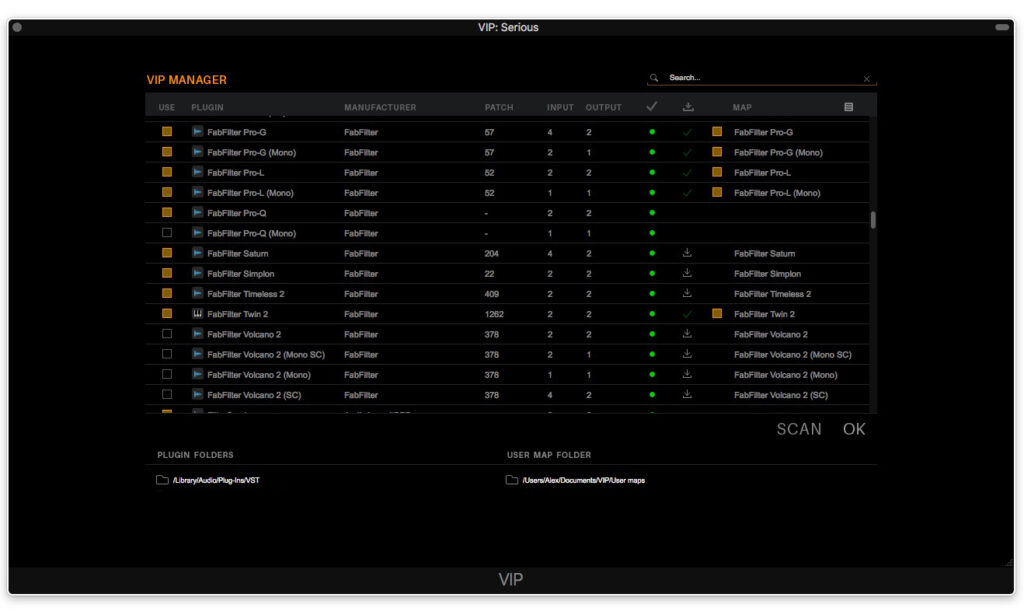
VIP hält für die meisten gängigen Plug-ins entsprechende Maps bereit. Ist dem nicht so – bei einem eher unbekannten Freeware-Plug-in beispielsweise – kann man sich auch selbst Plug-in-Maps erstellen. Dazu gibt einen praktischen Learn-Mode: Einmal aktiviert muss man nur noch den gewünschten VIP-Parameter und direkt im Anschluss den zu steuernden Plug-in-Parameter auswählen, fertig! Einfacher geht es wirklich nicht.
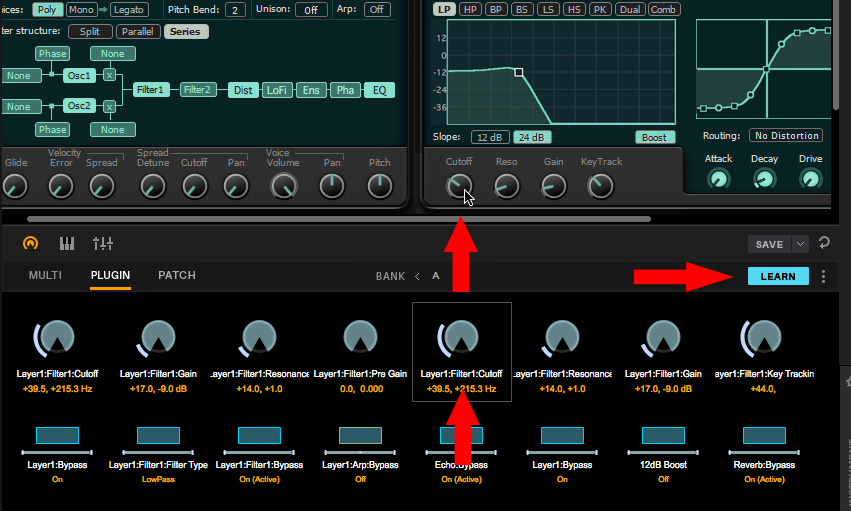
MIDI-Mappings
Ist man im Besitz eines kompatiblen Keyboards von AKAI, Alesis oder M-Audio, kann man sofort loslegen, da diese ohne eigene Konfigurationen sofort startklar sind. Zu den kompatiblen Keyboards gehören:
- Akai Professional Advance 25
- Akai Professional Advance 49
- Akai Professional Advance 61
- Alesis VX49
- M-Audio CTRL49
- Akai Professional MPK225
- Akai Professional MPK249
- Akai Professional MPK261
- Akai Professional MPK Mini MK2
- M-Audio Code 25
- M-Audio Code 49
- M-Audio Code 61
- M-Audio Oxygen 25 MKIV
- M-Audio Oxygen 49 MKIV
- M-Audio Oxygen 61 MKIV
- M-Audio Axiom AIR Mini 32
Um andere Controller zu verwenden, muss das Mapping zwischen Controller und VIP selbst konfiguriert werden. Auch dazu besitzt VIP einen MIDI-Learn-Mode: Ist dieser aktiviert, bewegt man einen der verfügbaren VIP-Parameter und daraufhin einen Regler am Controller, um das Mapping herzustellen. Im Test musste danach noch jeder Regler manuell definiert werden, denn standardmäßig werden diese als „Full Range Encoder“ erkannt, was aber nur die Parameter 0 oder 127 zulässt. Damit sie richtig funktionieren, muss jeder Regler als „Knob“ festgelegt werden. Dadurch dauert das Mapping etwas länger, als zunächst angenommen.
VIP mit einem Controller bedienen
Die Mappings arbeiten unabhängig von Plug-ins und Patches. Man muss also glücklicherweise nicht für jeden Klangerzeuger, Effekt oder Patch neue Mappings anlegen! Hat man einen Controller erst einmal mit VIP verheiratet, geht die Bedienung mit allen Plug-ins gleichermaßen leicht von der Hand. Letzten Endes kommt es darauf an, wie umfangreich die Bedienelemente des MIDI-Controllers sind: Idealerweise verfügt er über acht Drehregler, Fader, Buttons und Pads und das Ganze in vier Bänken. Dann wären die wichtigsten Bedienelemente von VIP abgedeckt. Mit den Fadern können dann beispielswesie die Layer im Mixer in der Lautstärke geregelt werden; die Drehregler und Buttons dienen zum Fernsteuern der Plug-in-Parameter. Mit den Pads werden beispielsweise Chords getriggert. Zusätzlich sind ein weiterer Drehregler und zwei weitere Buttons sinnvoll, um die Preset-Liste im Browser zu durchzuscrollen und die Presets zu durchzuskippen. Die gute Nachricht: VIP kann standalone und auch als Plug-in alle angeschlossenen MIDI-Controller gleichzeitig verwenden. So kann beispielsweise ein Controller zur Parameter-Steuerung und ein weiterer zum Sound-Browsen genutzt werden – wer also mehrere Controller besitzt, kann diese nach Belieben einsetzen.
Im Test nutze ich VIP als Plug-in in der DAW. Dazu wird es als normales Instrument-Plug-in eine MIDI-Spur geladen. Beim Sound-Browsen nutze ich die Maus, um die Attribute auszuwählen, etwa Bass, fat, warm. VIP zeigt mir alle Presets, die zu den Attributen passen, und zwar von allen VST-Klangerzeugern, für die VIP eine Preset-Liste verfügbar hat. Leider werden dabei nicht alle Klangerzeuger berücksichtigt. Zum Beispiel sind Presets von Native Instruments Kontakt nicht am Start. Das hängt vermutlich damit zusammen, dass diese in gesonderten Libraries gespeichert werden und VIP darauf keinen Zugriff hat. In einem solchen Fall muss man also zur Maus greifen.

Viele Klanglieferanten
Die mitgelieferten Plug-ins von AIR Music liefern viel brauchbares Klangmaterial, das sich genreübergreifend einsetzen lässt. Viele der im Bundle enthaltenen AIR-Music-Plug-ins gab es vor einiger Zeit übrigens exklusiv für Pro Tools. In den folgenden Klangbeispielen könnt ihr euch einen kleinen Überblick verschaffen, was das Paket zu bieten hat. Von Drums über Synthsounds bis hin zu Orchester-Ensembles wird man mit dem Plug-in-Bundle wirklich sehr umfangreich versorgt. So hält die virtuelle Groovebox Transfuser eine große Loop-Palette an Drums, Guitars, Bassline und Synths bereit, die sich frei miteinander kombinieren lassen und auch eigene Audios lassen sich importieren und verfremden. Hinzu kommen umfangreiche Synths wie Hybrid 3, Loom und Vacuum Pro, die qualitativ hochwertig klingen und viele Formen der Klangsynthese abdecken. Wer eher auf Samples setzt, greift zu Xpand!2 oder den Sonivox-Libraries, die ebenfalls gute Klangprogramme liefern! VIP Plus ist in jedem Fall die Investition von rund 50 Euro wert, denn so günstig kommt man sonst ganz sicher nicht an die Plug-ins des Bundles!








